
스마트폰으로 찍은 소중한 추억이 실수로 삭제되어 당황하신 적 있으신가요? 이런 난감한 상황에 대비해 스마트폰 사진 복원 기술이 크게 발전했습니다. 최신 앱들은 삭제된 이미지 파일을 높은 확률로 되살릴 수 있으며, 심지어 몇 주 전에 지워진 사진도 복구할 수 있는 경우가 있습니다.
게다가 이러한 앱들은 사용자 친화적인 인터페이스를 갖추고 있어, 기술에 익숙하지 않은 분들도 쉽게 사용할 수 있죠. 특히 일부 앱은 클라우드 백업 기능을 제공하여 복원 뿐만 아니라, 앞으로 발생이 될 실수도 예방할 수 있습니다. 소중한 추억을 안전하게 지키고 싶으시다면 제가 알려드리는 방법을 따라해 보세요.
삭제된 스마트폰 사진 복원 방법 따라하기.
1. 앱 설치하기
구글 앱스토어에서 'diskdigger'를 검색해주세요. 스마트폰에서 삭제된 사진을 복구하는 어플인데요. Pro 버전도 있지만, 굳이 Pro 버전을 사용할 필요가 없답니다. 왜냐하면 이미지 파일에 대한 복원은 무료 버전에서도 가능하기 때문입니다.

2. 리뷰 확인하기
리뷰를 한번 보세요. 최근 2016년 3~5월에 등록된 리뷰들인데요. 이용해본 사람들이 스마트폰 사진 복원 결과에 대해 흡족해 하는 모습을 확인해보실 수 있습니다. 직접 어플을 설치하면서 리뷰 한번 확인해보세요. 어플 설치가 완료되었으면 어플을 실행하신 후 'Start Basic Photo Scan'을 눌러주시길 바랍니다.
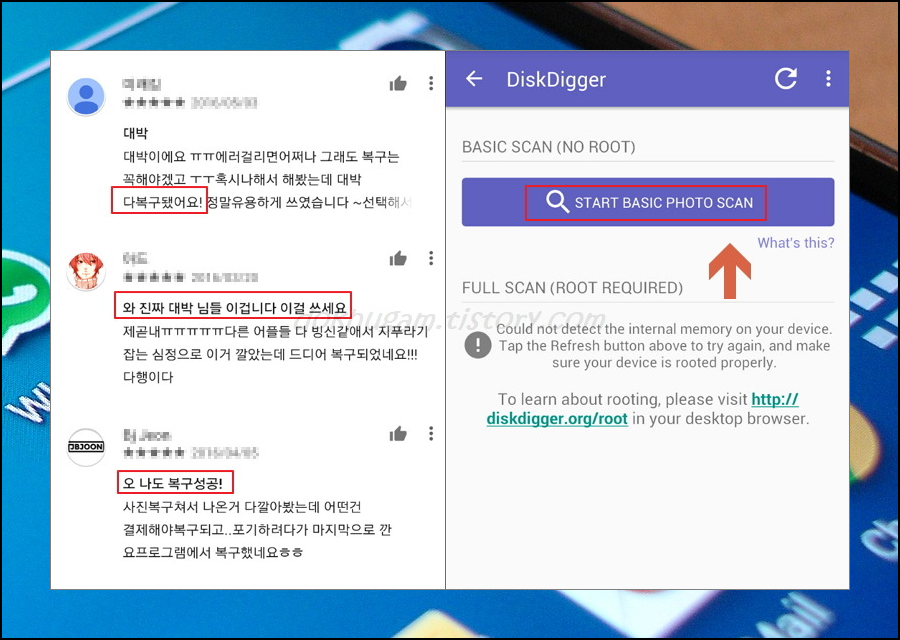
3. 이미지 파일 선택하기
스캔이 되면 삭제했던 파일이 보이는데요. 번호 순서대로 되살리고 싶은 사진을 체크한 후(②) 상단에 있는 Recover 버튼(③)을 눌러주세요. 그럼 복원할 사진을 저장할 곳을 선택하라고 나오는데요. 첫번째는 드랍박스나 구글드라이브와 같은 인터넷 저장소를 말하는거고요. 두번째는 해당 기기 안의 저장소를 말한답니다. 간단하게 기기 안의 저장소를 선택해볼게요.
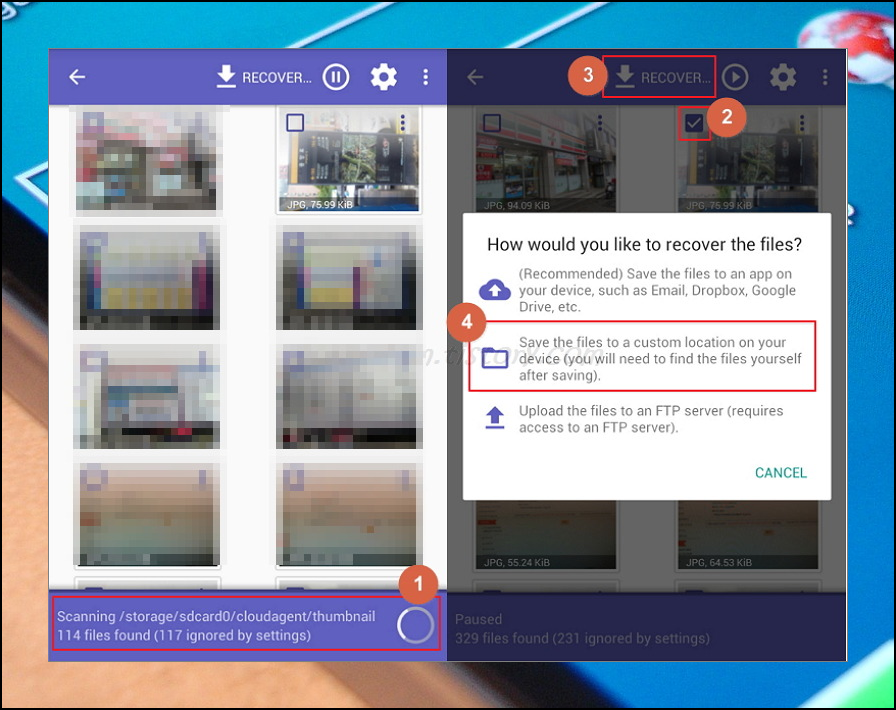
4. 저장 위치 지정하기
저장할 폴더를 지정하겠습니다. 저는 간단하게 Download 폴더를 선택했는데요. 이미지보기 어플을 이용해서 download 폴더에 들어가니 복원을 완료한 이미지 파일이 들어있습니다.

5. 결과 살펴보기
복원이 완료된 사진을 확인해 보았는데요. 처음 스마트폰으로 찍었던 화질 그대로입니다. 어플을 이용하니까 간단하고 좋네요. 참고로 Pro버전을 이용하시면 음악이나 문서 등의 다양한 파일도 되살릴 수 있다고 합니다. 스마트폰에서 이미지 파일만 복원을 진행할 거면 무료 버전으로 충분하고요.
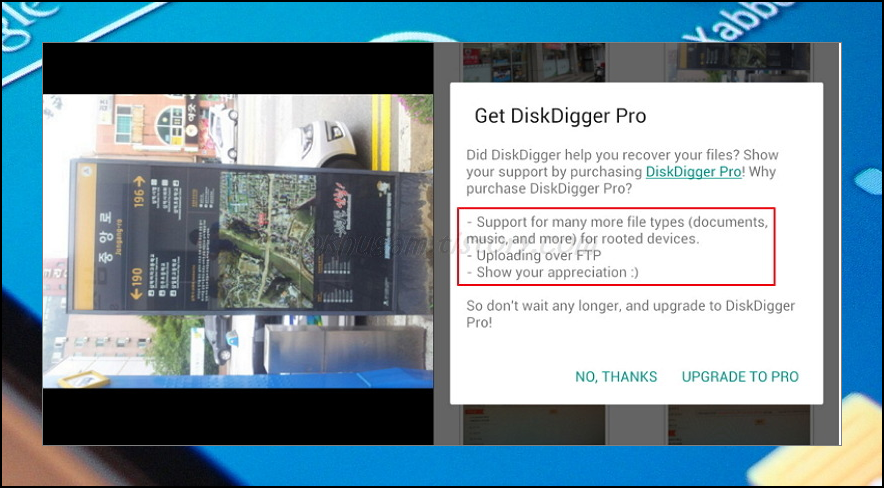
6. 안전한 보관하는 방법 안내
지금까지 스마트폰 사진 복원을 하는 방법에 대해 알려드렸는데요. 좀 더 안전하게 보관하고 싶으시면 드랍박스를 추천드립니다. 사진을 찍을 때마다 인터넷 저장소에 자동으로 저장되기 때문에 스마트폰에서 삭제하거나 스마트폰을 잃어버려도 인터넷을 통해 사진을 쉽게 찾을 수 있답니다.
'핸드폰' 카테고리의 다른 글
| 중국 국제전화 거는법 순서대로 따라하기 (1) | 2025.03.05 |
|---|---|
| 전화 벨소리 추천, 최신 인기 음원 저장하기 (0) | 2025.03.02 |
| 컬러링 무료다운받는곳 안내 (0) | 2025.02.17 |
| 간편한 휴대폰 공동인증서 등록 방법 2가지 따라하기 (1) | 2024.10.05 |
| 휴대폰 벨소리 다운로드 최신 인기곡 받기 (0) | 2024.04.30 |
| 모르는 전화번호 검색 안내 (상호 및 스팸 확인) (0) | 2024.04.12 |
| 휴대폰 싸게 파는곳 및 구매 방법 (0) | 2024.03.15 |
| 컬러링하기 좋은 노래 추천 (핸드폰 통화연결음 꾸미기) (0) | 2024.02.29 |



